Каждый уже хотя бы раз отправил электронное письмо слишком рано или вставил неверную информацию в сообщение. Мысль о том, чтобы отозвать отправленное электронное письмо, является для многих надеждой. С помощью Microsoft Outlook вы можете решить эту проблему, если вы и получатели используете Microsoft Exchange. В этом руководстве вы узнаете, как отозвать сообщение и, возможно, заменить его новым сообщением. Давайте сразу перейдем к шагам, чтобы овладеть этой функцией.
Основные выводы
- Электронные письма можно отозвать только если получатель еще не открыл их.
- Отзыв работает только с Microsoft Exchange.
- У вас есть возможность заменить исходное сообщение новым.
Пошаговое руководство
Шаг 1: Открыть отправленные элементы
Чтобы отозвать электронное письмо, вам сначала нужно перейти к отправленным элементам. Откройте Outlook и перейдите в свой почтовый ящик. Щелкните на "Отправленные элементы", чтобы увидеть все Э-письма, которые вы отправили.
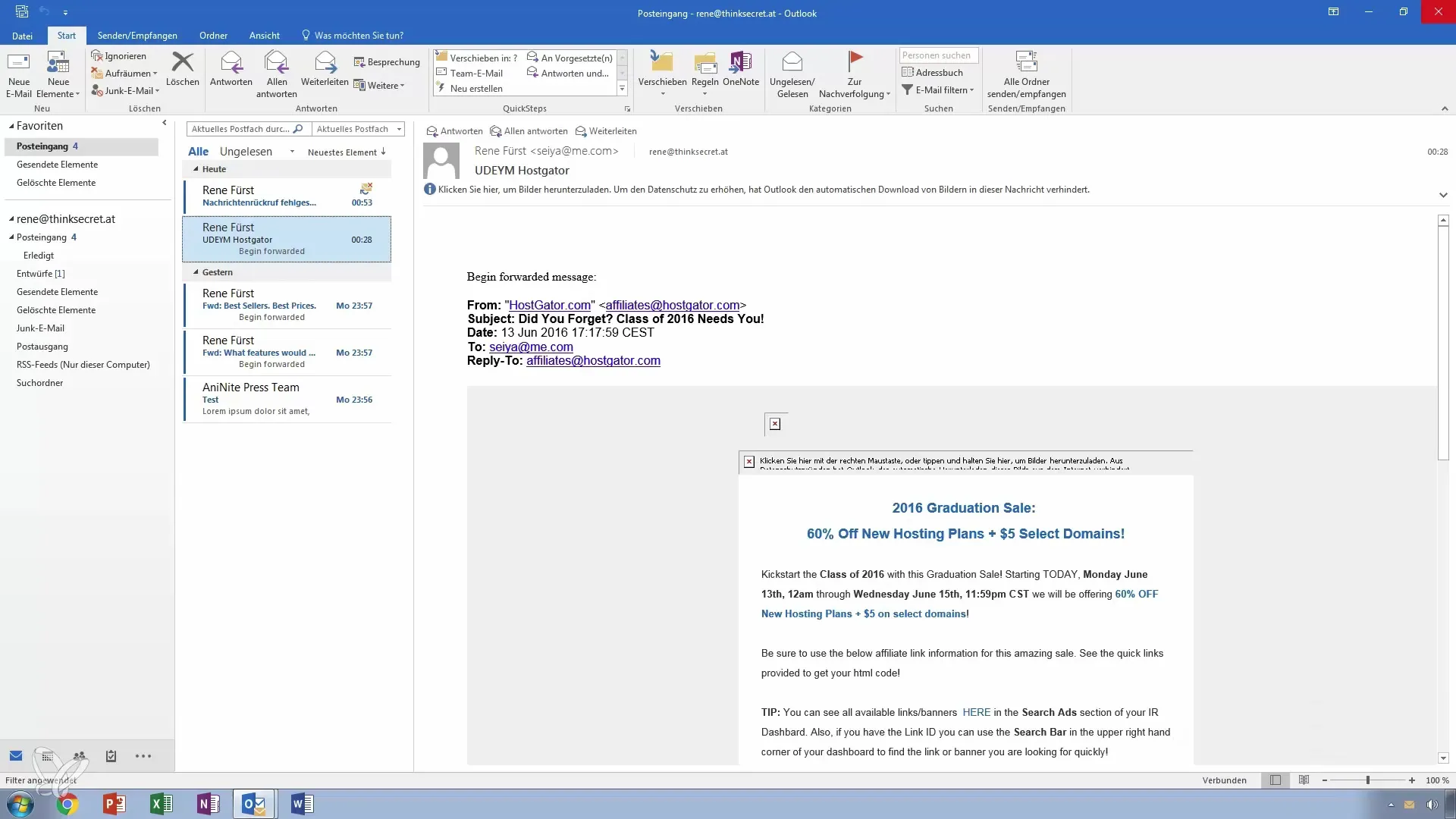
Шаг 2: Выбрать электронное письмо
Просмотрите список отправленных электронных писем и найдите конкретное сообщение, которое вы хотите отозвать. Дважды щелкните на электронное письмо, чтобы открыть его. Это позволит вам увидеть все детали сообщения.
Шаг 3: Отозвать сообщение
В верхней строке меню вы найдете вкладку "Перемещение". Щелкните на нее и найдите раздел "Действия". Здесь у вас есть возможность отозвать сообщение или отправить его повторно. Выберите пункт "Отозвать это сообщение".
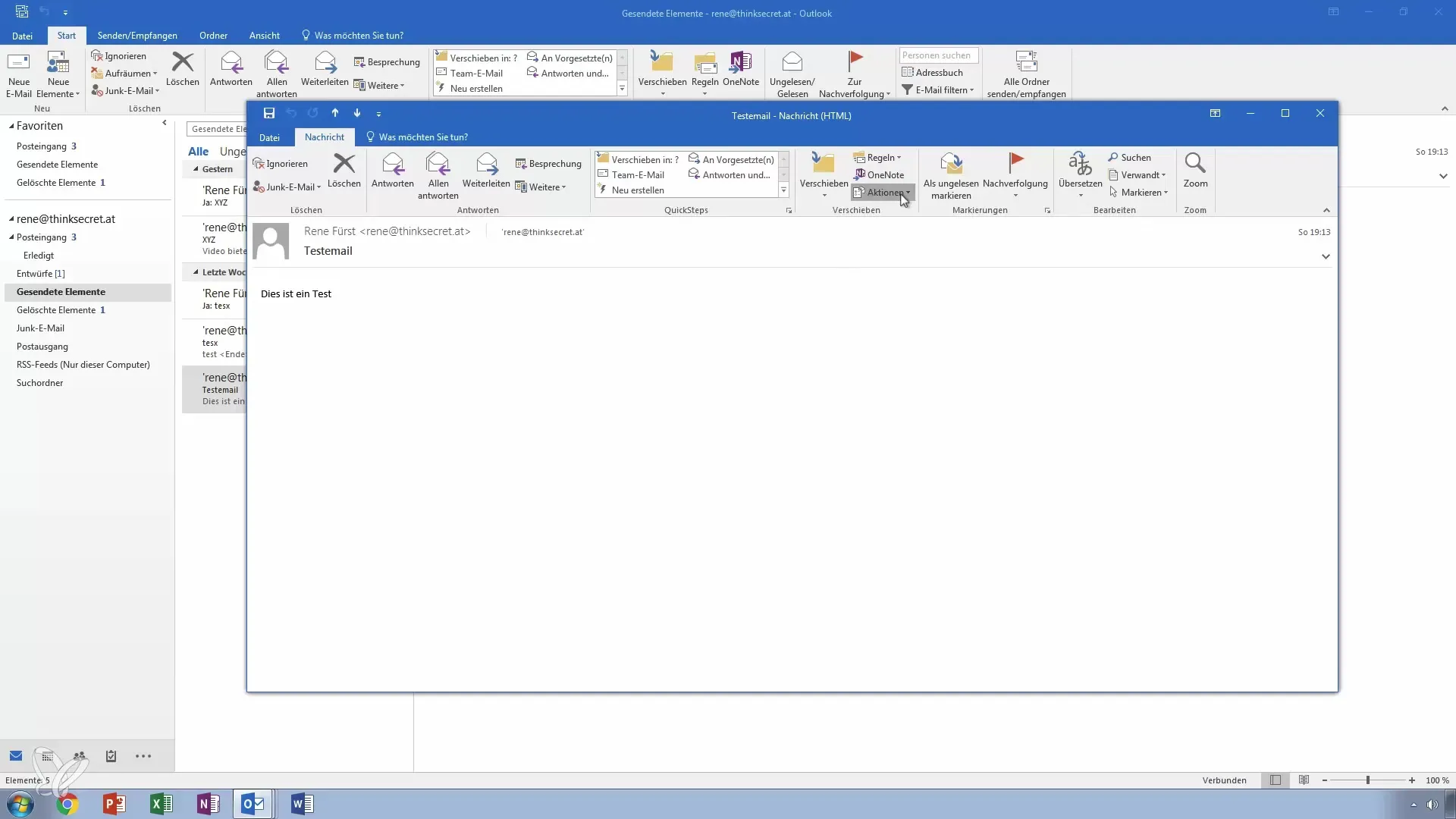
Шаг 4: Подтвердить параметры отзыва
Появится диалоговое окно, в котором вам нужно будет подтвердить, хотите ли вы действительно удалить непрочитанные копии этого сообщения и заменить их новым сообщением. Убедитесь, что вы выбрали нужные параметры, прежде чем продолжить.
Шаг 5: Выполнить отзыв
Нажмите "ОК", чтобы выполнить отзыв сообщения. Если вы работаете с Microsoft Exchange, оригинальное сообщение будет удалено, если получатель его еще не открыл. Если это не так или если вы не используете Exchange, будет отправлено еще одно сообщение с просьбой удалить его.
Шаг 6: Проанализировать полученное уведомление
Вернитесь в свой почтовый ящик и проверьте, получили ли вы уведомление о отзыве. Это уведомление сообщит вам, было ли сообщение успешно отозвано или его не удалось удалить, так как оно уже было открыто.
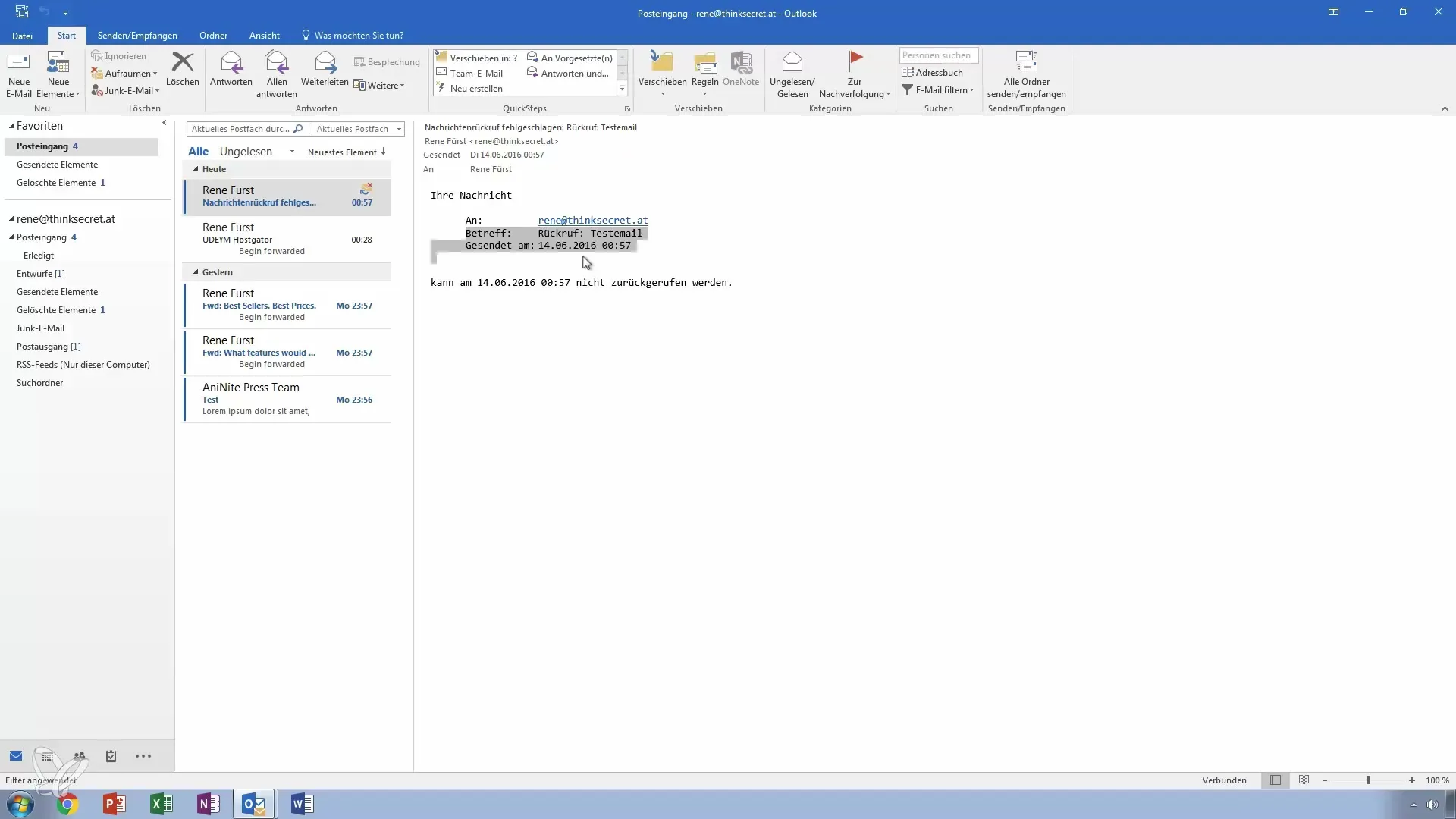
Шаг 7: Корректно отправлять будущие электронные письма
Чтобы избежать подобных проблем в будущем, подумайте о том, чтобы еще раз проверить электронное письмо перед отправкой или сохранить его как черновик. Это может помочь избежать недоразумений и случайных отправок.
Итог - Руководство по отзыву и замене электронных писем в Outlook
Отзыв и замена электронных писем в Outlook могут быть полезной функцией, особенно если вы заметили ошибку в отправленном сообщении. Шаги просты и понятны, тем не менее важно помнить, что отзыв работает только в среде Exchange и только если электронное письмо еще не было открыто. Помните, что всегда следует внимательно проверять, прежде чем отправлять электронное письмо.
Часто задаваемые вопросы
Как работает отзыв электронного письма в Outlook?Вы можете отозвать электронное письмо, открыв отправленные элементы и выбрав соответствующее сообщение для отзыва в меню.
Могу ли я отозвать электронное письмо, если получатель уже его открыл?Нет, отзыв работает только в том случае, если получатель еще не открыл электронное письмо.
Работает ли отзыв, если я не использую сервер Microsoft Exchange?В этом случае вместо настоящего отзыва будет отправлено только уведомление о том, что вы запросили отзыв.
Как мне убедиться, что я не отправлю электронные письма случайно слишком рано?Хорошей практикой является всегда тщательно проверять электронные письма или, при необходимости, сохранять их в черновиках перед отправкой.


